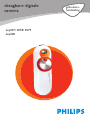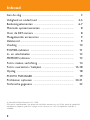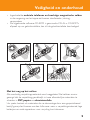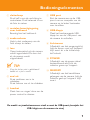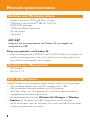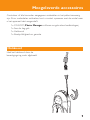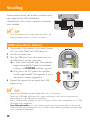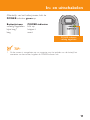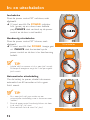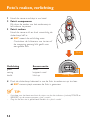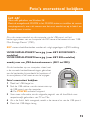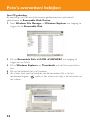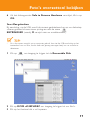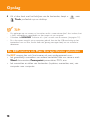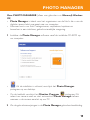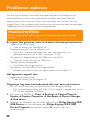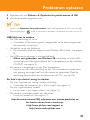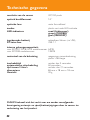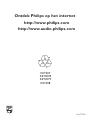key007/ 0078/ 0079
key008
draagbare digitale
camera
gebruikers-
handleiding

2
Inhoud
Aan de slag .............................................................................. 3
Veiligheid en onderhoud ...................................................... 4-5
Bedieningselementen ............................................................ 6-7
Minimale systeemvereisten ................................................. 8
Over de KEY-camera ............................................................ 8
Meegeleverde accessoires ................................................... 9
Halskoord ................................................................................. 9
Voeding .................................................................................... 10
POWER-indicator ................................................................. 11
In- en uitschakelen ................................................................ 12
MEMORY-indicator ................................................................. 13
Foto's maken, verlichting ...................................................... 14
Foto's overzetten / bekijken ............................................... 15-18
Opslag ...................................................................................... 18
PHOTO MANAGER ............................................................. 19
Problemen oplossen ............................................................. 20-21
Technische gegevens ............................................................. 22
(c) Koninklijke Philips Electronics N.V. , 2003.
Alle rechten voorbehouden. Het zonder de schriftelijke toestemming van Philips geheel of gedeeltelijk
reproduceren, kopiëren, gebruiken, wijzigen, huren, verhuren en / of in het openbaar uitzenden, is
verboden.

3
Aan de slag
Gefeliciteerd en welkom bij de draagbare digitale producten van Philips.
Om aan de slag te kunnen, volgt u de 4 stappen zoals afgebeeld.
1 Installatie
• Plaats de meegeleverde installatie-CD in het CD-
ROM-station van uw computer.
– Het installatieproces start automatisch wanneer u
de CD-ROM voor het eerst in de computer
plaatst.
2 Opladen
• Laad de camera op (3 uur) voordat u
deze gebruikt. Maak het USB-klepje los
en sluit de camera aan op de USB-
poort van de computer.
• Zet de computer aan.
3 Foto's maken
Zet de power control in de stand 'on' (aan).
• Houd de camera rechtop en stel het onderwerp
scherp via de zoeker.
• Druk op de sluiterknop.
4 Foto's overzetten naar de PC
• Sluit de camera aan op de USB-poort van de
computer om uw foto's over te zetten.
– U kunt uw bestanden overzetten en beheren met
Photo Manager of gewoon Windows Explorer
gebruiken!
Let op!
Alleen voor gebruikers van Windows 98:
Plaats de meegeleverde CD-ROM in het CD-ROM-station en installeer de vereiste
stuurprogramma's, voor u de camera voor het eerst aansluit om op te
laden/ om bestanden over te zetten.

4
Veiligheid en onderhoud
Gebruik de KEY-camera zorgvuldig
• Verkeersveiligheid: gebruik het apparaat niet terwijl u autorijdt of fietst,
om ongelukken te voorkomen.
• Kindveiligheid: het halskoord van de KEY-camera is geen speelgoed.
Wees vooral voorzichtig als het apparaat wordt gebruikt door jonge
kinderen. Doe het halskoord niet om de nek van een kind, om wurging te
voorkomen!
Voorkom schade of defecten:
• Dit product is niet waterdicht: houd de camera niet onder water en stel
de USB-aansluiting niet bloot aan water. Water dat in de camera
terechtkomt, kan aanzienlijke schade en roest veroorzaken
• Gebruik geen schoonmaakmiddelen die alcohol, ammoniak, benzeen of
schuurmiddelen bevatten, omdat deze het apparaat kunnen aantasten.
• Raak de lens A en zoeker B niet aan met uw vingers. Gebruik een
zachte, vochtige doek om vingerafdrukken te verwijderen.
• Voorkom schade aan uw ogen: kijk niet in de zon door de zoeker!
• Vermijd plotselinge temperatuurschommelingen, omdat deze condensatie
op de lens en zoeker kunnen veroorzaken. Geef de camera de tijd zich aan
te passen aan de omgevingstemperatuur.
• Laat de camera niet vallen en laat geen voorwerpen op de camera vallen.
Krachtige schokken en trillingen kunnen defecten veroorzaken.
Veiligheid en plezier
• Zorg dat u de instructies in de gebruikershandleiding (op de CD-ROM)
leest en het apparaat overeenkomstig deze instructies gebruikt om optimaal
plezier te beleven aan uw Philips-product.

• Ingeschakelde mobiele telefoons en krachtige magnetische velden
in de omgeving van het apparaat kunnen interferentie (storing)
veroorzaken.
• De bijgeleverde software-CD-ROM is geen audio-CD. Als u CD-ROM's
afspeelt op uw geluidsinstallatie, kan dit de geluidsinstallatie beschadigen!
5
Veiligheid en onderhoud
Met het oog op het milieu
Alle overbodig verpakkingsmateriaal werd weggelaten.We hebben ervoor
gezorgd dat de verpakking gemakkelijk in twee afzonderlijke materialen te
scheiden is: PET, papier en aluminiumfolie.
Uw speler bestaat uit materialen die na demontage door een gespecialiseerd
bedrijf gerecycled kunnen worden. Informeer waar u verpakkingsmateriaal, lege
batterijen en oude apparatuur voor recycling kunt inleveren.

Bedieningselementen
6
KEY007/0078/0079
KEY008
1
2
3
4
5
6
7
8
1
3
9
10
11

Bedieningselementen
7
1 sluiterknop
Druk half in om de verlichting te
controleren. Druk helemaal in om
de foto te maken.
2 metalen bevestigingsring
voor halskoord
Bevestig hier het halskoord.
3 zoekerscherm
Helpt u het onderwerp van de
foto scherp te stellen.
4 lens
Opent automatisch als de camera
wordt ingeschakeld. De lens sluit
als de camera wordt
uitgeschakeld.
TIP:
– Zorg dat de lens niet is geblokkeerd/
bedekt als u foto's maakt!
5 aan/ uit
Draai rechtsom om in te
schakelen.
Draai linksom om uit te schakelen.
6 handvat
Plaats hier uw vinger/ duim om de
power control te draaien.
7 USB port
Sluit de camera aan op de USB-
poort van uw computer om de
camera op te laden/ bestanden
over te zetten.
8 USB-klepje
Maak het beschermende USB-
klepje los om de USB-poort van
de camera te onthullen.
9 Lichtsensor
Afhankelijk van het omgevingslicht,
licht de sensor rood op/ knippert/
blijft zwart als u de sluiterknop
half indrukt.
0 POWER
Afhankelijk van de power-status/
bestandsoverdracht licht de
indicator groen op/ knippert.
! MEMORY
Afhankelijk van het beschikbare
geheugen van de camera, licht de
indicator geel op/ knippert/ blijft
zwart.
De model- en productienummers vindt u naast de USB-poort (verwijder het
USB- klepje om de nummers te zien)

Vereisten voor Windows-systeem
– Pentium -processor (MMX 166 MHz) of beter
– *USB-poort met Windows
®
98/ Me/ 2000/ XP
– 96 MB RAM-geheugen
– 50 MB beschikbare schijfruimte
– Cd-rom-station
– Videokaart
Alleen voor gebruikers van Windows 98:
• Plaats de meegeleverde CD-ROM in het CD-ROM-station en installeer de
vereiste stuurprogramma's, voor u de camera voor het eerst aansluit om
op te laden/ om bestanden over te zetten.
Vereisten voor Mac-systeem
– G3 of sneller
– Mac OS 9 - X
Over de KEY-camera
De KEY-camera is een draagbare, digitale camera zonder losse onderdelen:
– legt stilstaande beelden vast met VGA-resolutie (640 x 480)
– slaat honderden stilstaande beelden op in JPEG-indeling
– heeft een uitvoer van 1,3 megapixels als u de camera gebruikt met de
meegeleverde fotobewerkingssoftware
– zet beeldbestanden over met Windows File Manager of Windows
Explorer als de camera via USB is aangesloten op de computer
– wordt rechtstreeks door de computer van stroom voorzien als bestanden
worden overgezet naar de camera
Minimale systeemvereisten
8
Let op!
Computers die zijn opgewaardeerd van Windows 95, zijn mogelijk niet
compatibel met USB!

Meegeleverde accessoires
9
Controleer of alle hieronder aangegeven onderdelen in het pakket aanwezig
zijn. Als er onderdelen ontbreken, kunt u contact opnemen met de winkel waar
u het apparaat hebt aangeschaft.
1x CD-ROM (Photo Manager-software en gebruikershandleidingen)
1x Aan de slag-gids
1x Halskoord
1x Boekje Veiligheid en garantie
Halskoord
Haal het halskoord door de
bevestigingsring, zoals afgebeeld.

Voeding
10
Deze camera wordt van stroom voorzien door
een ingebouwde USB-oplaadbare
lithiumbatterij, die u direct vanaf uw computer
kunt opladen.
TIP:
– Als u de camera voor het eerst gebruikt, moet u de
batterij opladen voordat u foto's kunt nemen.
USB-oplaadbare batterij
1 Controleer of de camera in de stand 'power
off' (uit) staat. Maak het USB-klepje los.
2 Zet de computer aan.
3 Sluit de USB-poort van de camera aan op
de USB-poort van de computer.
➜ U hoort een dubbele piep. Het opladen
begint onmiddellijk.Tijdens het opladen
knippert de POWER-indicator (groen).
➜ Zorg dat u de PC tijdens het opladen
houdt ingeschakeld. Na ongeveer 3 uur is
de batterij volledig opgeladen.
4 Koppel de camera los en plaats het USB-
klepje terug.
TIP:
– Bewaar het USB-klepje op een veilige plaats als u dit losmaakt.
– Plaats het USB-klepje altijd terug als u geen aansluiting maakt met uw computer, om
beschadiging van de USB-poort te voorkomen.
– Het is standaard niet mogelijk om foto's te maken als de camera aangesloten is via USB/
de batterij wordt opgeladen.
– Voor Mac-gebruikers: als u de camera aansluit op uw computer, gebruik dan niet de
USB-aansluiting op het toetsenbord van uw Mac, omdat deze niet genoeg vermogen heeft
om uw camera te detecteren.

Afhankelijk van het batterijniveau, licht de
POWER-indicator groen op.
Batterijniveau POWER-indicator
volledig opgeladen licht op
bijna leeg* knippert
leeg zwart
TIP:
* Als de camera is aangesloten op uw computer voor het opladen van de batterij/ het
overzetten van bestanden, knippert de POWER-indicator ook.
In- en uitschakelen
11
POWER-indicator
volledig opgeladen

12
In- en uitschakelen
Inschakelen
Draai de power control 90° rechtsom, zoals
afgebeeld.
➜ U hoort een klik. De POWER -indicator
licht (groen) op en u hoort een dubbele
piep. PHILIPS staat verticaal op de power
control en de lens is niet bedekt.
Handmatig uitschakelen
Draai de power control 90° linksom, zoals
afgebeeld.
➜ U hoort een klik. Het POWER -lampje gaat
uit. PHILIPS staat horizontaal op de
power control en de lens is ter bescherming
bedekt.
TIP:
– Schakel altijd uw camera uit als u geen foto's maakt.
Dit bespaart energie en zorgt dat u niet per ongeluk
foto's maakt.
Automatische uitschakeling
Om de batterij te sparen, schakelt de camera
automatisch na 60 seconden uit als u geen
foto's neemt.
TIP:
– Als u weer foto's wilt gaan maken na een
automatische uitschakeling, moet u de camera weer
'wekken':
1 Draai de power control handmatig linksom tot deze
in de stand 'off' (uit) staat.
2 Draai rechtsom naar de stand 'on' (aan).
Inschakelen
Uitschakelen

Als u de camera gebruikt, controleer dan via de MEMORY-indicator hoeveel
geheugen nog vrij is:
MEMORY
Geheugenomvang indicator
meer dan 3MB licht geel op
minder dan 3MB knippert
minder dan 100KB zwart
TIP:
– Geheugen bijna vol! Als de MEMORY -indicator zwart is, kan uw camera geen foto's
nemen. Om geheugen vrij te maken, moet u foto's/bestanden naar uw computer overzetten
en opslaan.
13
MEMORY-indicator
meer dan 3 MB beschikbaar

1 Houd de camera rechtop in uw hand.
2 Foto's composeren
Kijk door de zoeker om het onderwerp in
het scherm te passen.
3 Foto's maken
Houd de camera stil en druk voorzichtig de
sluiterknop half in.
➜ KEY neemt de verlichting waar.
Controleer de lichtsensor om te zien of
de omgeving genoeg licht geeft voor
een goede foto.
Verlichting Sensor
reactie
goed zwart
weinig knippert rood
slecht licht op
4 Druk de sluiterknop helemaal in om de foto te maken en op te slaan.
➜ KEY-camera piept wanneer de foto is genomen.
TIP:
– Controleer voor het beste resultaat de status van de drie indicators (inclusief POWER en
MEMORY) op de camera wanneer u foto's maakt.
– Zorg dat de lens niet is geblokkeerd/ bedekt als u foto's maakt!
Foto's maken, verlichting
14
Druk
Weinig licht!

Als u de camera aansluit op de computer via de USB-poort, zal het
besturingssysteem van uw computer de KEY-camera herkennen als een 'USB
Mass Storage Device' (MSD).
KEY-camera-beeldbestanden worden als volgt opgeslagen in JPEG-indeling:
\DCIM\100PHILIPS\KEY7xxxx.jpg (voor KEY 007/0078/0079 -
modellen)
\DCIM\100PHILIPS\KEY8xxxx.jpg (voor KEY 008 modellen)
waarbij xxxx een JPEG-bestandsnummer is (0001 tot 9999).
Als de bestanden op uw computer staan, kunt
u de normale bestandsbewerkingen gebruiken
om de bestanden bijvoorbeeld te kopiëren of
te verwijderen, of de naam ervan te wijzigen.
Foto's overzetten/ bekijken
1 Maak het USB-klepje los.
2 Sluit de USB-stekker van de camera aan op
de USB-poort van de computer.
➜ De POWER-indicator knippert.
3 Voor meer informatie, zie de volgende pagina's van dit hoofdstuk voor
respectievelijk gebruikers van PC en Mac.
4 Als u de foto's hebt overgezet, maakt u de camera los van de USB-poort.
5 Plaats het USB-klepje terug.
15
Foto's overzetten/ bekijken
Let op!
Alleen voor gebruikers van Windows 98:
Plaats de meegeleverde CD-ROM in het CD-ROM-station en installeer de vereiste
stuurprogramma's, voor u de camera voor het eerst aansluit om op te laden/ om
bestanden over te zetten.

Voor PC-gebruikers
Bij aansluiting via USB, wordt de camera gedetecteerd en automatisch
gelokaliseerd als Removable Disk/ Device.
1 Start Windows File Manager of Windows Explorer om toegang te
krijgen tot de Removable Disk.
Foto's overzetten/ bekijken
16
2 Klik op Removable Disk ➜ DCIM ➜100PHDSC om toegang te
krijgen tot uw foto's.
3 Klik in Windows Explorer op Thumbnails om het foto-overzicht te
zien.
4 Klik op het bestand dat u wilt openen.
5 Als u klaar bent met het bekijken van de bestanden, klikt u op het
hardwarepictogram onder in het scherm en volgt u de instructies op
het scherm.

6 Als het dialoogvenster Safe to Remove Hardware verschijnt, klikt u op
OK.
Voor Mac-gebruikers
Bij aansluiting via de USB, wordt de camera gedetecteerd en op uw deskotop-
scherm getoond als een nieuw pictogram met de naam
KEYRING00X (waarbij X verwijst naar uw modelnummer).
TIP:
– Als u de camera aansluit op uw computer, gebruik dan niet de USB-aansluiting op het
toetsenbord van uw Mac, omdat deze niet genoeg vermogen heeft om uw camera te
detecteren.
1 Klik op om toegang te krijgen tot de Removable Disk.
Foto's overzetten/ bekijken
17
2 Klik op DCIM ➜100PHDSC om toegang te krijgen tot uw foto's.
3 Klik op het bestand dat u wilt openen.

4 Als u klaar bent met het bekijken van de bestanden, sleept u naar
Trash prullenbak op uw desktop.
TIP:
– Om geheugen op uw camera vrij te maken, zodat u meer nieuwe foto's kunt maken, kunt
u foto's overzetten en verwijderen van de camera via uw computer.
– Controleer de MEMORY -indicator als u foto's maakt met de camera (zie pagina 13).
– Als u de camera aansluit op uw computer, gebruik dan niet de USB-aansluiting op het
toetsenbord van uw Mac, omdat deze niet genoeg vermogen heeft om uw camera te
detecteren.
De KEY-camera als Mass Storage Device gebruiken
De KEY-camera kan ook functioneren als een opslagapparaat voor:
• het gemakkelijk overzetten van andere bestanden naar uw camera, zoals
Word-documenten, Powerpoint-presentaties, PDF's, enz.
• het overzetten en delen van bestanden (kopiëren, overzetten, enz.) van
computer naar computer.
Opslag
18

19
PHOTO MANAGER
Over PHOTO MANAGER (alleen voor gebruikers van Microsoft Windows
OS)
• Photo Manager is ideaal voor het organiseren van de foto's die u van de
digitale camera hebt overgezet naar uw computer.
• Hiermee kunt u uw foto's categoriseren, verplaatsen, kopiëren en
bewerken in een intuïtieve, gebruiksvriendelijke omgeving.
1 Installeer de Photo Manager-software vanaf de installatie-CD-ROM op
uw computer.
• Als de installatie is voltooid, verschijnt het Photo Manager-
pictogram op uw desktop.
• Op de taakbalk verschijnt het Monitor Program -pictogram. Dit
neemt uw camera waar en start automatisch Photo Manager telkens
wanneer u de camera aansluit op uw PC.
2 Zie de gebruiksaanwijzingen in de Photo Manager gebruikershandleiding.

20
Problemen oplossen
Als zich een probleem voordoet, controleer dan eerst de punten op de
onderstaande lijst voor u het apparaat ter reparatie aanbiedt. Maak het
apparaat niet open want dan loopt u het risico een elek-trische schok te
krijgen. Kunt u het probleem niet oplossen aan de hand van deze aanwijzingen,
raadpleeg dan uw leverancier of serviceorganisatie.
WAARSCHUWING:
Probeer in geen geval zelf het apparaat te repareren want dan vervalt de
garantie.
Er is geen foto genomen, maar ik druk de sluiterknop helemaal in.
– Ingebouwde batterij leeg.
• Laad de batterij op (zie pagina 10)
– Geheugencapaciteit van de camera is vol.
• Zet foto's / andere bestanden over naar uw computer om
geheugenruimte vrij te maken (zie pagina 15-18)
– De camera is aangesloten op de USB-poort van de PC
• Maak de camera los van de USB-poort
– Slechte lichtomstandigheden
• Controleer het omgevingslicht
– De camera kan automatisch zijn uitgeschakeld.
• Schakel de camera uit en vervolgens weer in (zie pagina 12)
Het apparaat reageert niet
– Ingebouwde batterij leeg.
• Laad de batterij op (zie pagina 10)
Ongewoon langzame bestandsoverdracht van/ naar mijn camera
– Win XP werkt met een niet-optimale Device Manager-instelling.
• Pas uw standaardinstelling aan door, als uw camera is aangesloten op uw
PC, op het volgende te klikken:
1 Klik vanuit de taakbalk op Start ➜ Settings ➜ Control Panel ➜
System ➜ System Properties ➜ Hardware ➜ Device Manager
➜ Disk drives.
2 Selecteer en dubbelklik op de modelnaam van uw Philips Keyring 0XX
USB Device om het dialoogvenster Philips Keyring XXX USB
Device Properties te openen (waarbij X verwijst naar uw
modelnummer).

21
3 Selecteer het veld Policies ➜ Optimize for performance ➜ OK.
4 Zet de bestanden nogmaals over.
TIP:
Nadat u de Optimize for performance -optie hebt geselecteerd, klikt u op het Safe
Removal-pictogram onder in het scherm wanneer u de camera losmaakt van uw PC.
USB lijkt niet te werken
– De USB-aansluiting zit te los.
• Controleer of de camera goed is aangesloten en de aansluitingen naar
de computer correct zijn.
– Verkeerde versie van Windows.
• De computer moet zijn uitgerust met Windows 98 of beter (zie pagina
8).
– Het USB-stuurprogramma is niet geïnstalleerd.
• Alleen voor gebruikers van Windows 98: controleer of u het USB-
stuurprogramma hebt geïnstalleerd dat is meegeleverd op de installatie-
CD-ROM (zie pagina 3).
– De camera is aangesloten op een Mac-toetsenbord.
• Gebruik niet de USB-aansluiting op het Mac-toetsenbord, omdat deze
niet genoeg vermogen heeft om de camera te detecteren. Maak de
aansluiting bijvoorbeeld aan achterkant van de CPU van de Mac.
De foto's zijn slecht/ wazig/ te donker
– De foto is gemaakt bij weinig/ slechte verlichting.
• Controleer de lichtsensor als u foto's maakt. (zie pagina 14)
– De lens is geblokkeerd/ bedekt.
• Let op waar u uw vingers plaatst! (zie pagina 14)
– De camera is bewogen tijdens het afdrukken.
• Houd uw handen stil (zie pagina 14)
Voor de meeste recente FAQ, informatie over nieuwe producten en
het laatste nieuws, kunt u terecht op:
http://www.philips.com/support or
http://www.audio.philips.com
Problemen oplossen

22
Technische gegevens
resolutie van de sensor 307,200 pixels
optisch beeldformaat 1/4”
optische lens vaste focusafstand
zoeker plastic met rode LED-indicatie
LED-indicators rood (lichtsensor)
groen (POWER)
geel (MEMORY)
ingebouwde batterij oplaadbare lithium (via USB)
PC-interface USB 1.1
interne geheugencapaciteit:
voor KEY007/ 0078/ 0079 modelnummer 64MB
voor KEY008 modelnummer 128MB
materiaal van de behuizing magnesium camerabehuizing,
plastic USB-klepje
inschakeltijd minder dan 3 seconden
automatische uitschakeling 60 seconden
tijd tussen 2 foto's min\der dan 2,5 seconden
dimensions 86 mm x 28 mm x 18 mm
Gewicht 30 g
PHILIPS behoudt zich het recht voor om zonder voorafgaande
kennisgeving ontwerp- en specificatiewijzigingen door te voeren ter
verbetering van het product.

KEY007
KEY0078
KEY0079
KEY008
W
Ontdek Philips op het internet
http://www.philips.com
http://www.audio.philips.com
lkw324/hk
-
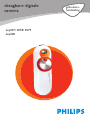 1
1
-
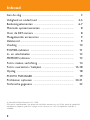 2
2
-
 3
3
-
 4
4
-
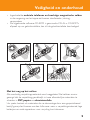 5
5
-
 6
6
-
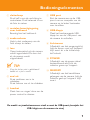 7
7
-
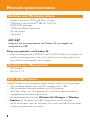 8
8
-
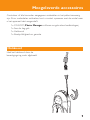 9
9
-
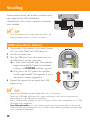 10
10
-
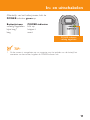 11
11
-
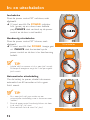 12
12
-
 13
13
-
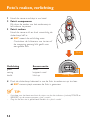 14
14
-
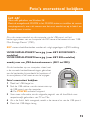 15
15
-
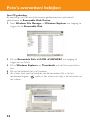 16
16
-
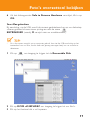 17
17
-
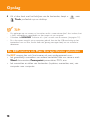 18
18
-
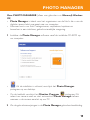 19
19
-
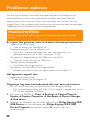 20
20
-
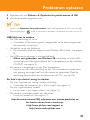 21
21
-
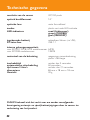 22
22
-
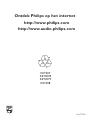 23
23
Philips KEY 008 Handleiding
- Type
- Handleiding